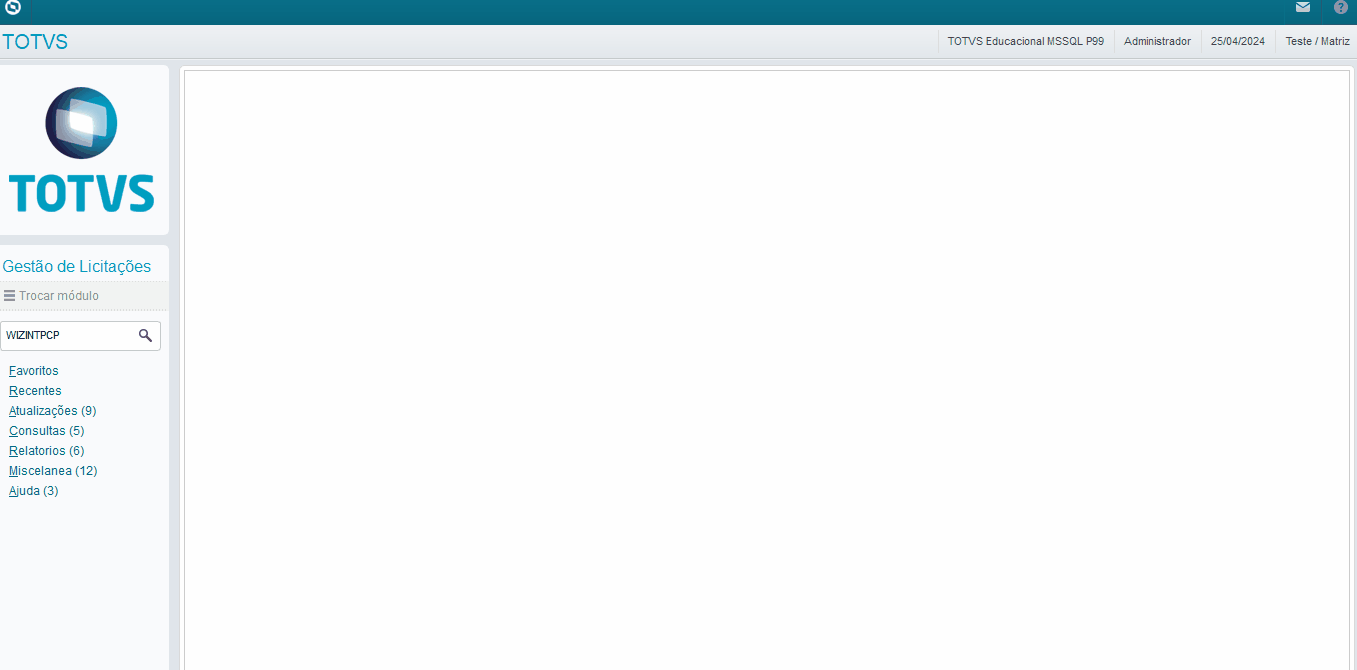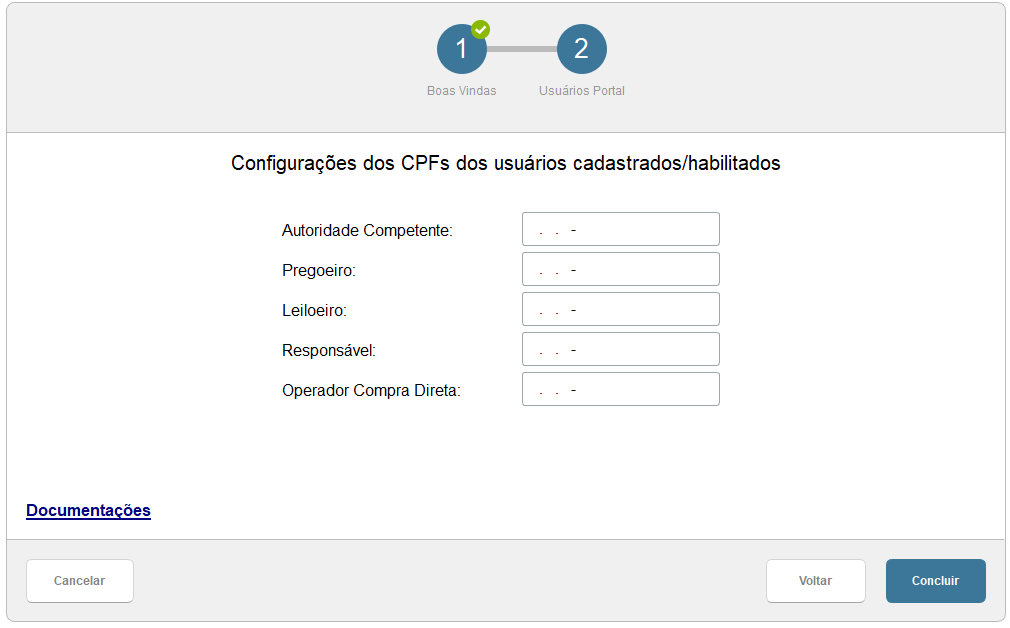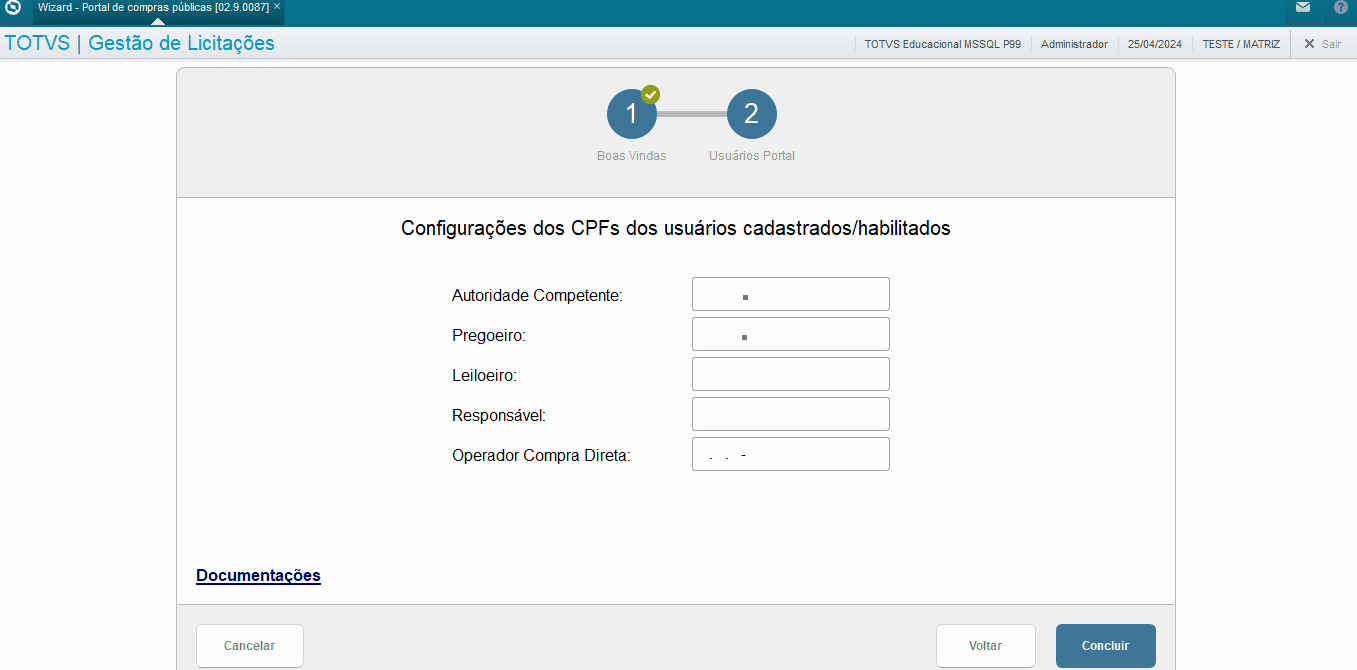CONTEÚDO
- Visão Geral
- Exemplo de utilização
- Tela XXX
- Outras Ações / Ações relacionadas
- Tela XXX
- Principais Campos e Parâmetros
- a) Validação da estrutura de dados
b) Configuração do ambiente
c) Configuração dos CPF's
- Tabelas utilizadas
01. VISÃO GERAL
Este documento tem como objetivo demonstrar o processo de configuração da integração do sistema com o portal de compras públicas por meio do Wizard. A utilização do Wizard é fundamental para garantir o funcionamento do processo, sendo, portanto, obrigatória.
02. EXEMPLO DE UTILIZAÇÃO
Validação da estrutura de dados
Durante a inicialização do wizard, o sistema realizará uma validação da estrutura de dados necessária para o funcionamento da integração. Se alguma tabela, campos ou parâmetros estiverem faltando, o sistema exibirá uma notificação em tela e interromperá o processo. Nesse caso, será necessário ajustar o dicionário de dados e, em seguida, configurar o wizard novamente.
Quando validação de estrutura encontrar algum problema, exibirá a tela abaixo
Esta tela será exibida caso exista alguma falha:

[ Clique para ampliar imagem ]
abaixo, a especificação dos estados de erro que serão exibidos :
| Estado |
|---|
| |
|---|
| subtle | true |
|---|
| colour | Red |
|---|
| title | [ErroR] |
|---|
|
- parâmetro ou tabela não existe;
| Estado |
|---|
| |
|---|
| colour | Yellow |
|---|
| title | [Warning] |
|---|
|
- tabela existe, mas faltam campos;
ao clicar no botão: "OK" o sistema exibirá a seguinte mensagem: "Foram identificados erros nas estruturas necessárias para o processo de configuração da integração. Por favor, corrija as inconsistências mencionadas anteriormente para prosseguir."
No GIF a seguir, demostramos o processo de falha de estrutura na prática:
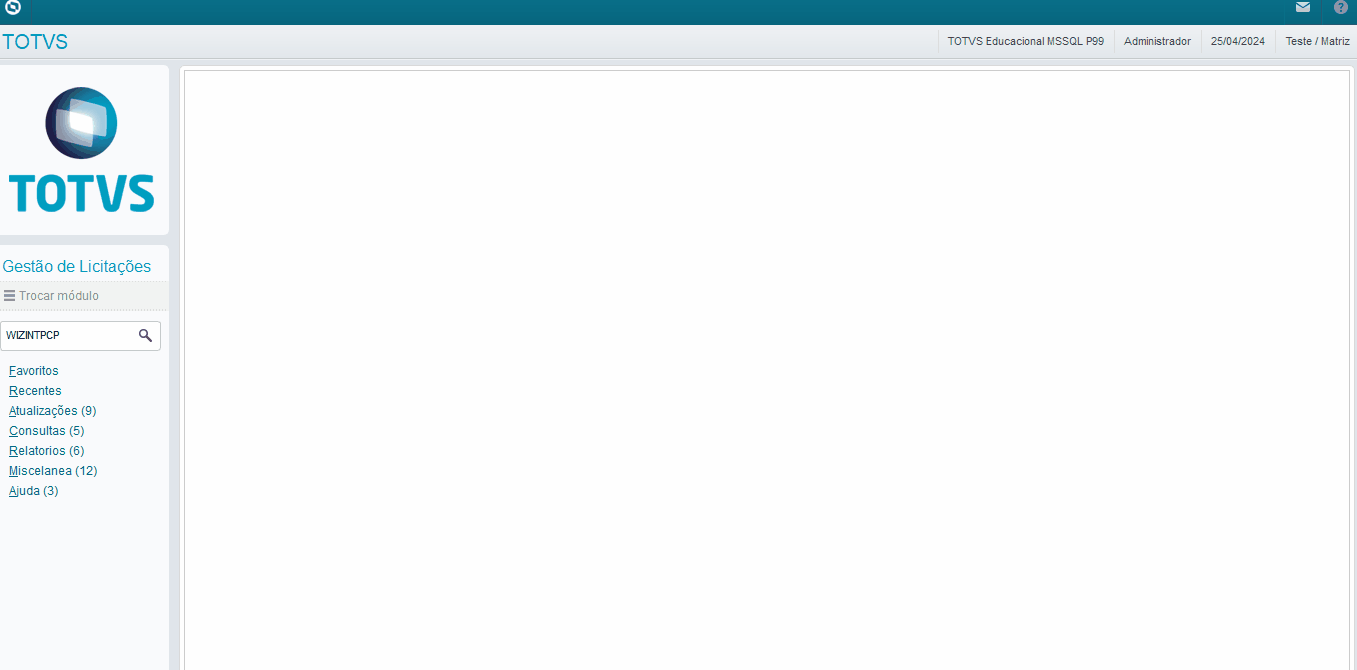
[ Clique para ampliar imagem ]
Configuração do ambiente
Se a validação das estruturas for bem-sucedida, o sistema abrirá diretamente a configuração do ambiente.
A primeira tela será a de boas-vindas ao Wizard:

[ Clique para ampliar imagem ]
As seguintes opções serão exibidas:
a) escolha do ambiente: deverá ser selecionado entre produção ou teste;
b) credencial de acesso (Publick key) - A chave pública é disponibilizada através pela equipe do portal de compras públicas. Escolha a credencial de acordo com o ambiente selecionado;
c) documentações - o link levará a página centralizadora de todas as documentações relacionadas a integração;
Após informar as opções citadas anteriormente, clique em "Avançar" para prosseguir.
No GIF a seguir, demostramos o processo de configuração do ambiente na prática.

[ Clique para ampliar imagem ]
| Aviso |
|---|
|
Caso ocorra algum erro, o sistema exibirá a mensagem: Não foi possível concluir a autenticação no portal de compras públicas, verifique se a 'chave pública' está corretamente configurada.
Neste caso, verifique se a chave esta correta e se a mesma é referente ao ambiente selecionado (produção ou teste). |
Configuração dos CPF's
| Âncora |
|---|
| configuraçãocpf |
|---|
| configuraçãocpf |
|---|
|
Após concluir a etapa de configuração do ambiente, o sistema prosseguirá para a configuração dos CPF's dos usuários cadastrados no portal de compras públicas.
Nesta etapa o sistema exibirá a tela de configuração dos CPFS:
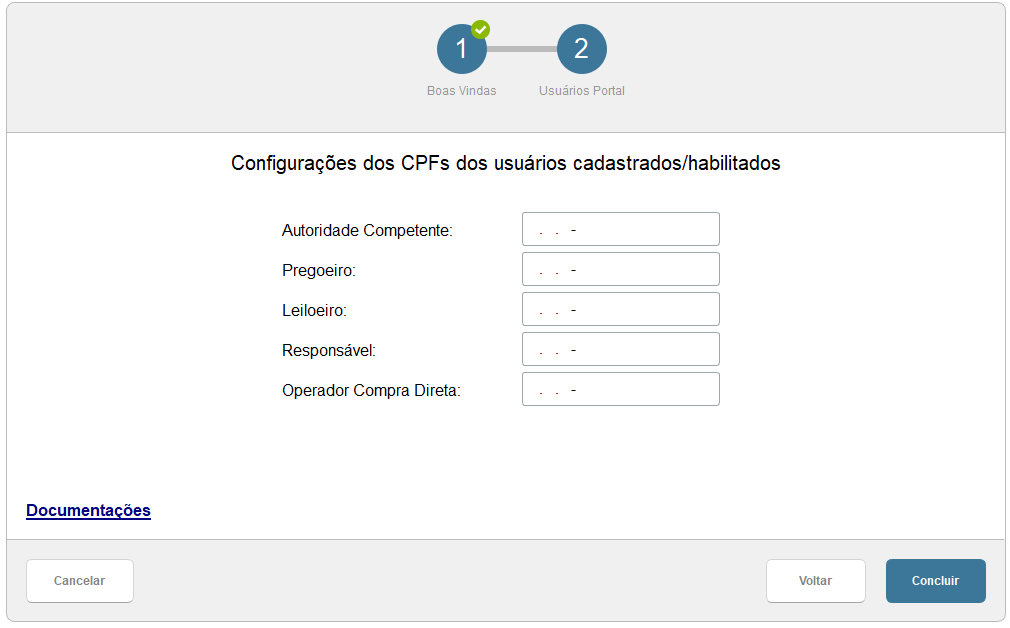
[ Clique para ampliar imagem ]
as seguinte opções serão exibidas:
a) Autoridade Competente - CPF da autoridade competente;
b) Pregoeiro -CPF do pregoeiro, pessoa responsável pelo processo;
c) Leiloeiro - CPF do usuário que irá operar o processo no Portal de Compras Públicas;
d) Responsável - CPF do responsável;
e) Operador Compra Direta - CPF do operador Compra Direta;
cada CPF deve pertencer a um usuário já cadastrado no portal de Compras Públicas e com permissão para executar tal função.
| Dica |
|---|
|
Qualquer duvida referente as configurações de cada responsabilidade dentro do portal de compras públicas, deve ser tratada diretamente com o atendimento do portal: Portal de Compras Públicas |
No GIF a seguir, demostramos o processo de configuração dos CPF'S na prática.
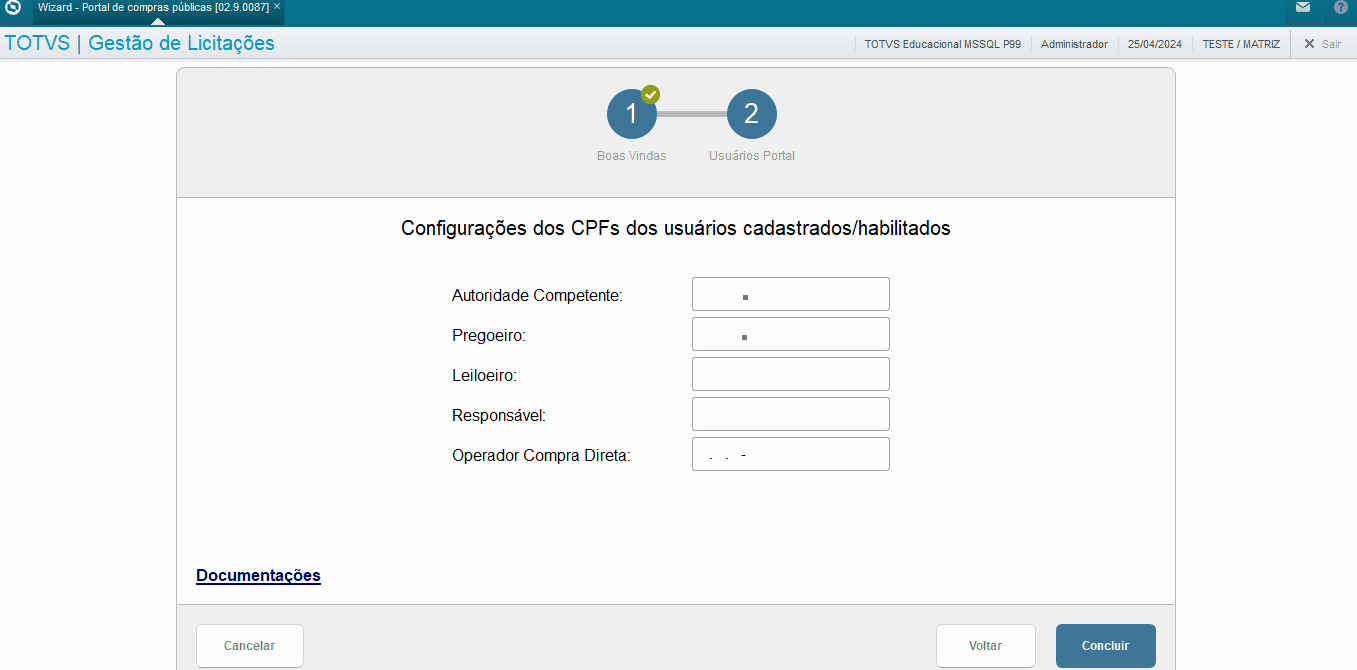
[ Clique para ampliar imagem ]
Após clicar em concluir a integração estará pronta.
03. TABELAS UTILIZADAS
DKF - Cabeçalho integração GCP x PCP
DKG - Itens integração GCP x PCP
CO1 - Editais
CO2 - Produtos Edital
CP3 - Lotes Edital